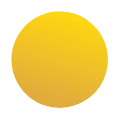Er zijn verschillende oplossingen om bestanden in de Cloud op te slaan, zoals Microsoft Onedrive of Dropbox. Als je een Excel-bestand in Dropbox hebt opgeslagen en je wilt deze koppelen met Microsoft Power BI, dan verloopt dit iets anders dan wanneer je hetzelfde bestand in Microsoft Onedrive hebt staan. In dit artikel wordt ingegaan op hoe je een koppeling kan leggen tussen een Excel-bestand in Dropbox en Power BI. Zo heb je automatisch altijd up-to-date de data uit je Excel-bestand in een dashboard.
Stap 1: Excel-bestand in Dropbox delen
Om de koppeling te kunnen leggen is het van belang dat een URL wordt gegenereerd, die vervolgens in Power BI kan worden ingevoerd. Navigeer hiervoor in Dropbox naar de map met het bestand die jij wilt koppelen. Klik op de knop ‘Delen’, welke hieronder met rood is gemarkeerd.

Zodra je op de knop ‘Delen’ hebt geklikt verschijnt een scherm, zoals hieronder is weergegeven. Hier kan bij (1) worden gekozen of met de link alleen kan worden weergegeven of ook worden bewerkt. Wanneer je dit hebt gekozen dien je (2) op de knop ‘Link kopiëren’ te drukken.
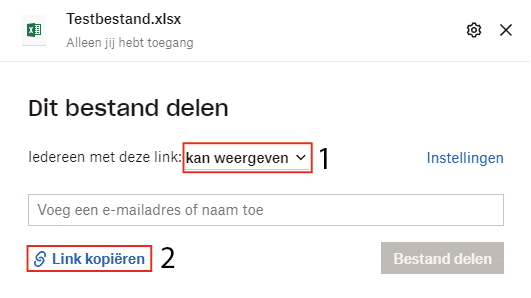
De URL die je zojuist hebt gekopieerd zal deels overeenkomen met deze URL:
https://www.dropbox.com/s/************/Testbestand.xlsx?dl=0
Stap 2: URL verwerken in Power BI
Nu de URL van het Excel-bestand in Dropbox bekend is kan deze worden verwerkt in Power BI. Selecteer hiervoor (1) ‘Gegevens ophalen’ en vervolgens (2) ‘Web’.
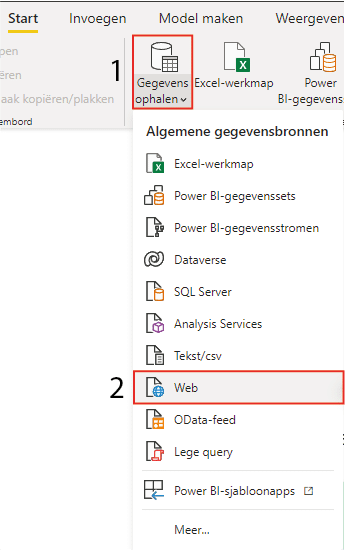
Plak vervolgens de URL die je in stap 1 hebt gegenereerd en wijzig aan het einde van de URL het volgende:
https://www.dropbox.com/s/************/Testbestand.xlsx?dl=0
https://www.dropbox.com/s/************/Testbestand.xlsx?dl=1
Druk hierna op ‘Ok’. Vervolgens kan Power BI één van twee verschillende resultaten geven. De eerste geeft het scherm weer waar je de gewenste tabellen/tabbladen kan kiezen van het Excel-bestand. Druk vervolgens op ‘Laden’ en de koppeling tussen het Excel-bestand in Dropbox en Power BI is gelegd. Wanneer je de gegevens in Power BI vernieuwd, zal het de laatste gegevens uit het Excel-bestand ophalen. De tweede optie navigeert naar de Power Query-editor, ga hiervoor naar de volgende stap.
Stap 3: Van tekstbestand naar Excel-bestand in de Power Query-editor
Als sprake is van de tweede optie uit de vorige stap, dan moeten nog een aantal acties worden uitgevoerd om de gewenste tabellen in Power BI te realiseren. Klik als eerst met de rechter muisknop op het bestand en selecteer ‘Excel-werkmap’.
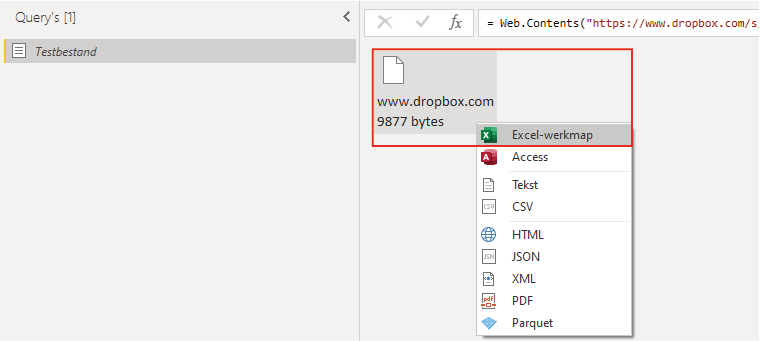
Het converteren naar ‘Excel-werkmap’ geeft een tabel waarin de tabbladen en tabellen in staan. Om een aparte query (lees: tabel) van een tabblad te maken klik je in de kolom ‘Data’ met de rechter muisknop op ‘Table’ en vervolgens op ‘Toevoegen als nieuwe query’. Hierdoor genereer je een nieuwe query, waarbij je alle gewenste wijzigingen kan doorvoeren.
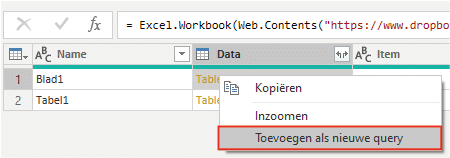
Op deze manier kan je een Excel-bestand in Dropbox koppelen met Microsoft Power BI. Kijk ook eens naar de andere artikelen in onze kennisbank. Heb je een Excel-bestand in Microsoft OneDrive die je wilt koppelen met Power BI? Lees dan hier hoe je dit stap voor stap kunt realiseren. Heb je vragen? Neem dan gerust contact met ons op.